在家庭或办公环境中,将多个路由器连接起来以扩展网络覆盖范围是一个常见需求。尤其是在多数现代环境中,TP-Link和华为都是非常流行的路由器品牌。许多人可能会询问:如何将TP路由器与华为路由器连接?本文将为您提供详细的连接指南,包括设置步骤和常见问题的解答。
一、连接TP路由器和华为路由器的步骤
为了连接TP路由器和华为路由器,您需要按照以下步骤进行设置:
步骤1:准备工作
确保您手头上有TP路由器和华为路由器。还需要准备好网络线(网线)和电源适配器。请确保路由器都已经接通,并且可以正常运作。
步骤2:连接路由器
首先,将华为路由器和TP路由器用网线连接。在华为路由器的LAN口中插入一根网线的其中一端,然后将另一端插入TP路由器的WAN口。这样可以确保TP路由器能够与互联网连接。
步骤3:配置TP路由器
接下来,您需要配置TP路由器的网络设置。使用电脑或手机连接到TP路由器,打开浏览器并输入TP路由器的管理地址,通常是http://192.168.0.1或http://tplinkwifi.net。登录后,输入默认用户名和密码(通常是admin/admin)。
步骤4:设置WAN接口
在TP路由器的管理界面中,找到“网络设置”或“WAN设置”选项。选择“动态IP”或“自动获取IP地址”,这将允许TP路由器自动获取华为路由器提供的网络信息。确保保存设置。
步骤5:设定无线网络
您可以根据需要在TP路由器上设置一个无线网络。进入无线设置部分,选择SSID(网络名称)和密码。这样,其他设备就能扫描到TP路由器并连接到它的网络上了。
二、确认连接是否成功
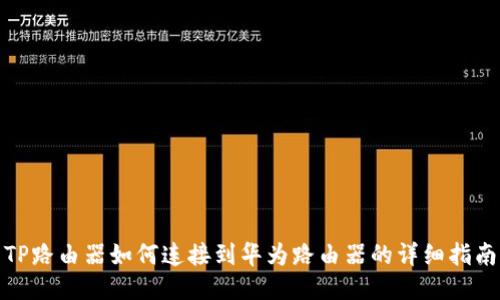
设置完成后,您需要确认TP路由器是否成功连接到华为路由器和互联网。注意以下几点:
检查指示灯:
一般来说,TP路由器上的网络指示灯会亮起,表示它已经成功连接到互联网。如果指示灯不亮或闪烁,可以尝试重启TP路由器或检查网络线连接是否正确。
使用电脑或手机测试网络:
连接到TP路由器的无线网络后,打开浏览器,访问任意网站。如果能够顺利加载网页,说明连接成功。
三、常见问题解答
在连接TP路由器和华为路由器的过程中,用户可能会遇到一些问题,下面列出五个常见问题,并给出详细解答。
TP路由器无法获取IP地址

如果TP路由器无法获取IP地址,可能是由于几种原因造成的。首先,确保华为路由器正常工作,如果华为路由器的互联网连接存在问题,那么TP路由器自然也无法正常连接。你可以尝试重启华为路由器,并检查其网络设置。
其次,检查连接TP路由器WAN口和华为路由器LAN口的网线是否有故障。如果有条件,可以更换另一根网线。此外,如果TP路由器设置为静态IP,而华为路由器没有提供相应的IP地址,则TP路由器可能也无法获取IP。确保在TP路由器的设置中选择“动态IP”或者“自动获取IP地址”。
如何确保无线信号强度?
为了确保无线信号强度,您可以考虑几个因素。首先,TP路由器的位置非常重要,应将其放置在相对较高的地方,并避免与大型金属物品或其他电器靠得太近,以减少信号干扰。
其次,可以通过更换无线频道来信号强度。在TP路由器的无线设置中,您可以找到“无线频道”选项。选择6或11频道,这一般是较少干扰的频段。
最后,可以考虑使用信号放大器或Mesh路由系统,以覆盖更大面积,提供更强的无线信号。
TP路由器的管理界面密码忘记了怎么办?
如果您忘记了TP路由器的管理界面密码,一般情况下可以通过重置路由器来恢复出厂设置。大多数路由器的后面或底部都会有一个小孔,按住这个孔几秒钟(通常需要10秒左右)就可以重置路由器。重置完成后,您需要再次按照初始设置步骤重新配置路由器。
但请注意,重置路由器会清空所有的个人设置,包括WiFi名称、密码以及其它自定义配置。建议在重置前,尽量记录下重要的设置,方便后续恢复。
如何解决无法上网的问题?
如果TP路由器正常连接却无法上网,几乎总是与网络设置有关。首先,检查WAN设置,确保TP路由器选择了“自动获取IP地址”,以便与华为路由器进行通信。
其次,确认华为路由器已成功连接互联网。您可以通过直接连接到华为路由器测试能否上网。如果华为路由器也无法连接互联网,需要检查您的ISP(网络服务提供商)是否存在故障。
此外,您可以尝试重新启动TP路由器和华为路由器,有时重启能解决很多网络问题。如果以上步骤均无效,您可能需要直接联系路由器制造商的支持部门获取进一步帮助。
怎样提升网络安全性?
提升网络安全性是非常重要的,尤其在连接多个路由器的情况下。首先,确保TP路由器和华为路由器的管理员密码不要使用默认设置。尽量选择复杂的密码,包括字母、数字和特殊字符。
其次,定期更新路由器的固件,以确保修复安全漏洞。 TP-Link和华为网站上,都可以找到最新的固件更新以及更新方法。在设置中,另一个关键点是开启Wi-Fi加密,通常建议使用WPA2协议,确保只有合法用户可以连接到网络。
最后,可定期审查连接到网络的设备,确保未授权设备无法访问信息,必要时可选择限制某些设备的网络访问。这将能够增强您的网络安全性。
总之,连接TP路由器和华为路由器只需遵循一些基本步骤即可完成,希望以上信息能帮助到您,并能解答您在使用过程中遇到的常见问题。


